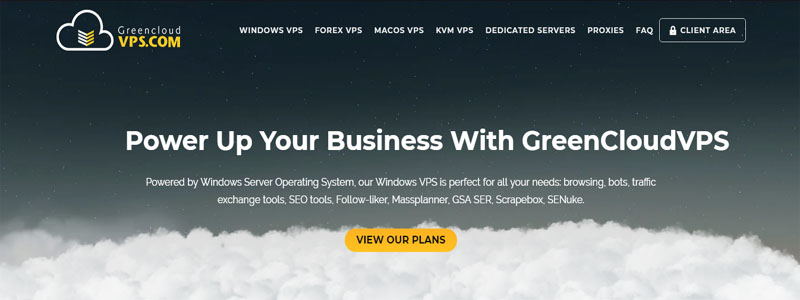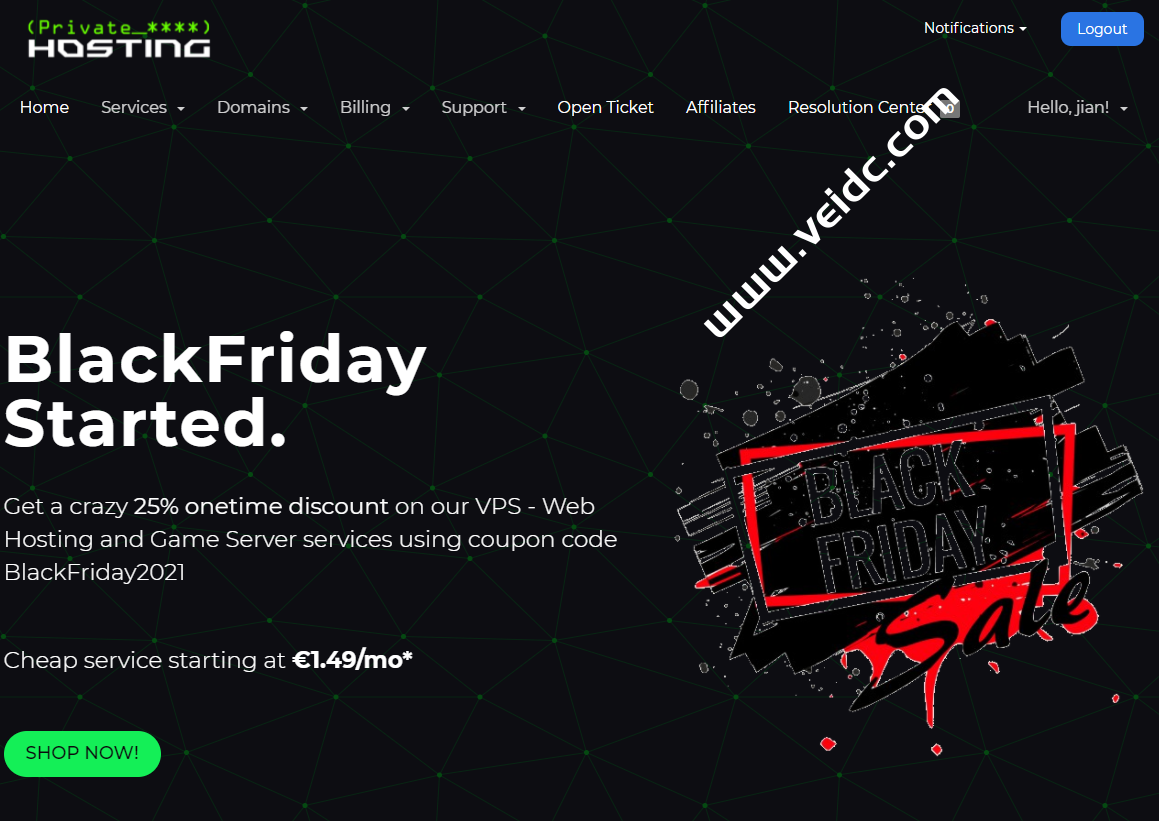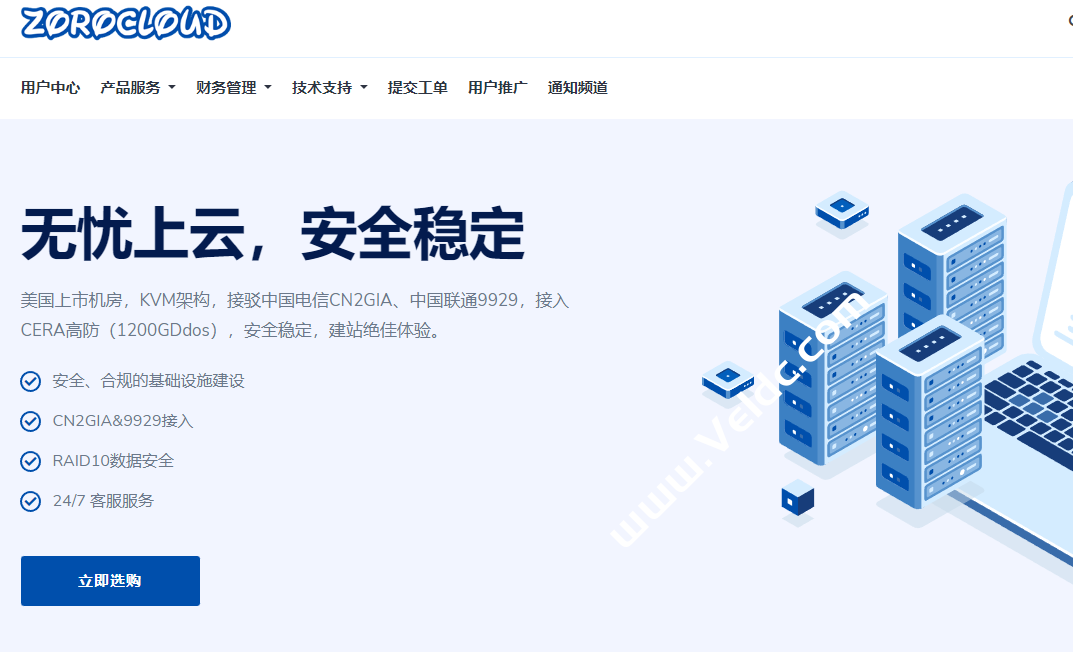Yacht 是一个容器管理工具,它提供了一个图形用户界面 (GUI),用于轻松部署 Docker 容器。 它使用模板提供容器的一键部署,以便在您的服务器上轻松设置和管理。 在本指南中,您将在搬瓦工 VPS 服务器上安装带有 Docker 的 Yacht。Yacht 这个是最近看到的一个可视化的 Docker 容器管理界面,感觉比较新奇,搜了一下好像中文教程也比较少,所以在此分享一下。Yacht 中文是游艇的意思,Docker 的 logo 是个大鲸鱼,这个是个大游艇,挺有意思的名字。
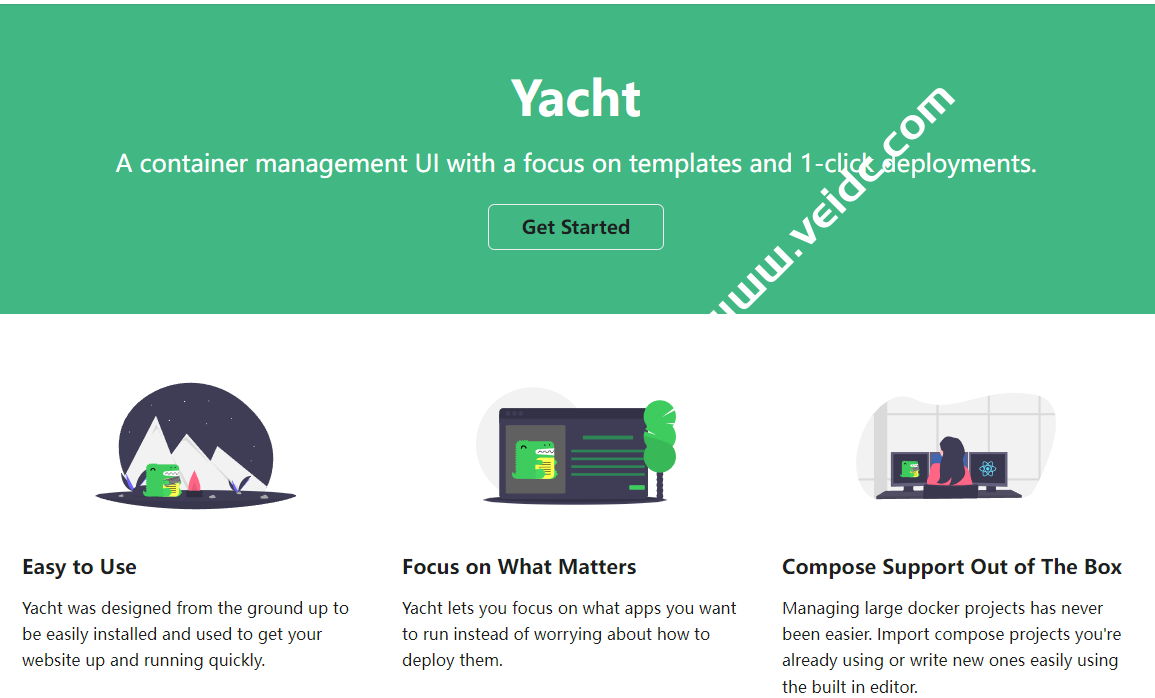
一、在 Docker 上安装 Yacht
Yacht 官网:https://yacht.sh
选项一:安装为 Docker Volume
创建 Yacht 卷:
docker volume create yacht
安装 Yacht,并分配监听端口,推荐使用 8000 端口。
docker run -d -p 8000:8000 -v /var/run/docker.sock:/var/run/docker.sock -v yacht:/config --name yacht selfhostedpro/yacht
选项二:通过 Docker compose 安装
创建 Yacht 目录:
mkdir /opt/yacht
在 Yacht 目录下创建文件:
nano /opt/yacht/docker-compose.yml
粘贴下面内容:
version: "3"
services:
yacht:
container_name: yacht
restart: unless-stopped
ports:
- 8000:8000
volumes:
- yacht:/config
- /var/run/docker.sock:/var/run/docker.sock
image: selfhostedpro/yacht
volumes:
yacht:
保存文件。
切换目录:
cd /opt/yacht
启动应用:
docker-compose up -d
二、设置 Yacht
首先需要放行 8000 端口,这个在搬瓦工 VPS 上一般都没有问题的。为防万一也可以再次操作一下。
Ubuntu:
ufw allow 8000/tcp
CentOS:
firewall-cmd --zone=public --add-port=8000/tcp --permanent
然后通过浏览器打开下面地址:
http://bwh-server-ip:8000
把其中的 bwh-server-ip 改成你的 VPS 的 IP 地址即可。
使用下面的默认账户名和密码进行登录:
- Username: admin@yacht.local
- Password: pass
为了保护您的服务器,请通过右上角的用户设置更改默认管理员用户名和密码。
现在,通过选择左侧边栏上的模板创建您的第一个模板,输入应用程序标题和 URL。 要使用默认模板,请复制列出的 Yacht Github URL,然后单击提交以创建模板。
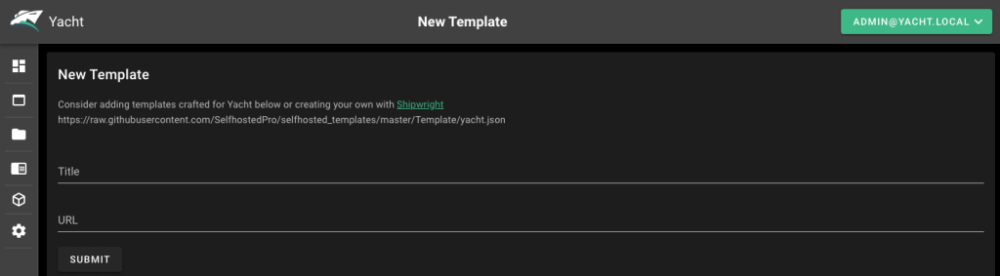
然后,单击您的模板,选择要部署的应用程序,浏览应用程序详细信息,在 Networking 下分配网络端口,设置目录,然后单击 Deploy 以在您的服务器上创建容器。
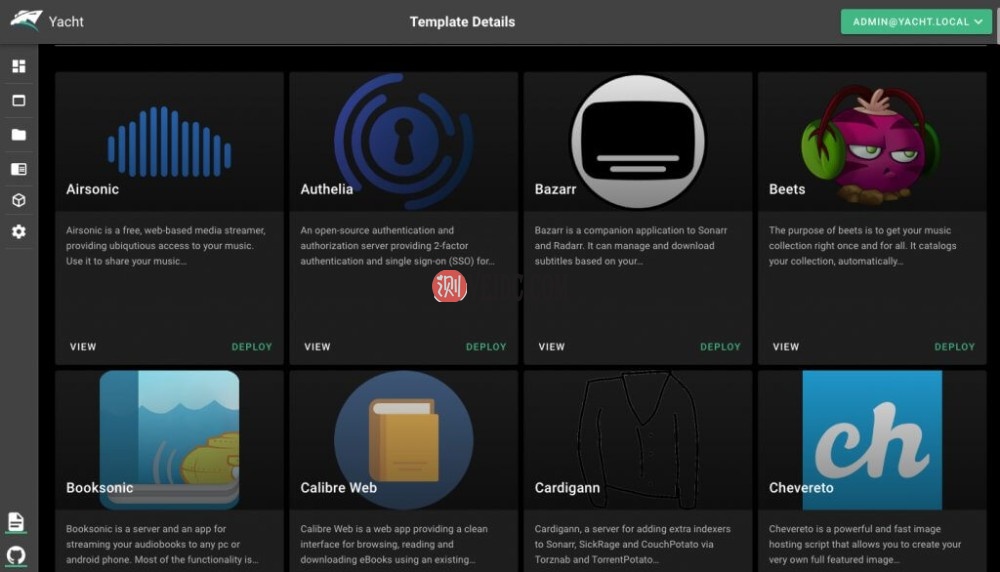
一旦成功,您的应用程序将在 Yacht 仪表板中显示其 CPU 和内存使用统计信息。
搬瓦工推荐方案
| 方案 | 内存 | CPU | 硬盘 | 流量/月 | 带宽 | 机房 | 价格 | 购买 |
|---|---|---|---|---|---|---|---|---|
| CN2 (最便宜) |
1GB | 1核 | 20GB | 1TB | 1Gbps | DC3 CN2 DC8 ZNET |
$49.99/年 | 购买 |
| CN2 | 2GB | 1核 | 40GB | 2TB | 1Gbps | $52.99/半年 $99.99/年 |
购买 | |
| CN2 GIA-E (最推荐) |
1GB | 2核 | 20GB | 1TB | 2.5Gbps | DC6 CN2 GIA-E DC9 CN2 GIA 日本软银 JPOS_1 荷兰 EUNL_9 |
$49.99/季度 $169.99/年 |
购买 |
| CN2 GIA-E | 2GB | 3核 | 40GB | 2TB | 2.5Gbps | $89.99/季度 $299.99/年 |
购买 | |
| HK | 2GB | 2核 | 40GB | 0.5TB | 1Gbps | 中国香港 CN2 GIA | $89.99/月 $899.99/年 |
购买 |
| HK | 4GB | 4核 | 80GB | 1TB | 1Gbps | $155.99/月 $1559.99/年 |
购买 | |
| TOKYO | 2GB | 2核 | 40GB | 0.5TB | 1.2Gbps | 日本东京 CN2 GIA | $89.99/月 $899.99/年 |
购买 |
| TOKYO | 4GB | 4核 | 80GB | 1TB | 1.2Gbps | $155.99/月 $1559.99/年 |
购买 | |
| 搬瓦工优惠码:BWH3HYATVBJW | ||||||||
选择建议:
- 入门:洛杉矶 CN2 套餐,目前最便宜,可选 CN2 GT 机房,入门之选。
- 推荐:洛杉矶 CN2 GIA-E 套餐,速度超快,可选机房多(DC6、DC9、日本软银、荷兰联通等),性价比最高。
- 高端:香港 CN2 GIA 套餐,价格较高,但是无可挑剔。东京 CN2 GIA 套餐也是非常不错的高端选择。

 CNIDC测评
CNIDC测评









![搬瓦工:正式上线纽约 CN2 GIA 机房【New York (Coresite NY1 CN2GIA-E, CMIN2, CUP) [USNY_8]】2.5Gbps大带宽,季付49.99美元起-CNIDC测评](https://www.veidc.com/wp-content/uploads/2025/04/20250426184210.png)